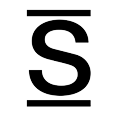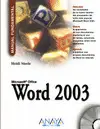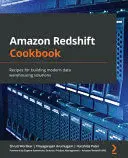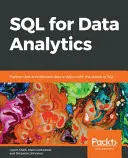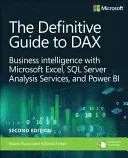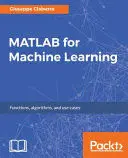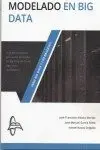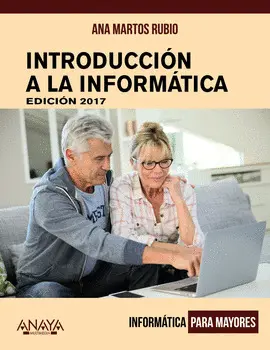Word es el programa de procesamiento de textos más popular del mercado. Su principal función es la de facilitar a los usuarios la tarea de escribir documentos de texto y aplicarles formato, aunque también ofrece una amplia variedad de potentes funciones que permiten crear tablas, trabajar con gráficos, crear cartas para su distribución masiva y diseñar páginas Web, entre otras. Con este libro aprenderá a utilizar la más reciente reencarnación de este programa, denominada Word 2003.
Con este libro, dominará los aspectos básicos del manejo de Microsoft Office Word 2003. Gracias a un enfoque directo y a sus instrucciones paso a paso, los capítulos se basan en los anteriores, lo que le permitirá conocer el funcionamiento del programa desde el principio, sustentando sus conocimientos en una sólida base a medida que profundiza en el uso del mismo. Las instrucciones paso a paso le permitirán adentrarse en las tareas más comunes y las notas y sugerencias le indicaran los métodos abreviados y las soluciones a potenciales problemas.
El CD-ROM adjunto contiene diversas herramientas que le ayudarán a obtener un mayor rendimiento de Word 2003.
Agradecimientos
Sobre la autora
Introducción
Objetivos de este libro
Funciones de Word
Los antecedentes de Word 2003
Convenciones utilizadas en este libro
Parte I. Comenzar a utilizar Word
1. Familiarizarse con Word
Instalar Word
Iniciar Word
Elementos de la ventana de Word
Trabajar con los menús
Aspectos básicos de los menús
Utilizar el teclado para ejecutar comandos de menú
Usar menús personalizados
Desactivar los menús personalizados
Mostrar menús contextuales
Trabajar con barras de herramientas
Mostrar y ocultar barras de herramientas
Acceder a los botones ocultos de la barra de herramientas
Añadir y eliminar botones de la barra de herramientas
Mover las barras de herramientas por la ventana de Word
Cambiar la posición de los botones en la barra de herramientas
Trabajar con cuadros de diálogo
Utilizar los métodos abreviados del teclado
Trabajar con los paneles de tareas
Controlar la posición y el tamaño de la ventana de Word
Utilizar los botones de control
Mover la ventana de Word y modificar su tamaño
Obtener ayuda
Utilizar el cuadro de texto de ayuda
Utilizar el panel de tareas Ayuda de Word
Cerrar documentos y salir de Word
Resumen
2. Introducir texto y desplazarse por él
Escribir texto
Escribir párrafos y crear líneas en blanco
Insertar tabulaciones
Ver las marcas de párrafo, tabulador y espacio
Escribir en la página siguiente
Desplazarse por el texto
Desplazarse mediante el ratón
Utilizar las barras de desplazamiento
Utilizar los botones de exploración
Desplazarse mediante el teclado
Ir a una página concreta mediante el comando Ir a
Introducir texto nuevo en texto ya existente
Escribir sobre texto ya existente
Hacer doble clic para situar el punto de inserción en cualquier lugarde la página
Unir y dividir párrafos
Seleccionar texto
Utilizar el ratón
Utilizar el teclado
Seleccionar distintos bloques de texto
Eliminar texto
Deshacer errores
Cortar, copiar y pegar texto
Mover texto
Copiar texto
Mover y copiar texto con arrastrar y colocar
Mover y copiar varios elementos
Opciones de formato para texto pegado
Realizar un recuento de palabras
Trabajar con etiquetas inteligentes
Resumen
3. Administrar documentos
Guardar documentos
Guardar un documento por primera vez
Guardar mientras se trabaja
Guardar un documento con un nombre nuevo o en una ubicación nueva
Recuperar documentos tras bloqueos del sistema o interrupciones del suministro eléctrico
Abrir documentos
Abrir varios documentos a la vez
Visualizar archivos en los cuadros de diálogo Guardar como y Abrir
Acceder a las carpetas más utilizadas
Crear carpetas
Cambiar la carpeta de documentos predeterminada
Pasar de un documento abierto a otro
Botones de la barra de tareas
Menú Ventana
Método abreviado del teclado
Iniciar documentos nuevos
Cambiar el nombre de documentos y carpetas
Eliminar documentos
Mover y copiar documentos
Resumen
4. Ver e imprimir documentos
Seleccionar una vista para los documentos
Utilizar la vista Diseño de impresión
La vista Normal
La vista diseño de lectura
La vista Pantalla completa
Ver miniaturas
Ampliar el documento
Visualizar distintas partes de un documento al mismo tiempo
Organizar los documentos de Word en la pantalla
Mostrar todos los documentos abiertos en el escritorio
Comparar dos documentos en paralelo
Obtener una vista preliminar antes de imprimir
Imprimir documentos
Imprimir sobres
Imprimir etiquetas
Resumen
5. Crear documentos a partir de asistentes, plantillas y documentos ya existentes
Basar un documento nuevo en uno ya existente
Las ventajas de las plantillas y asistentes
Seleccionar una plantilla en el sitio Web de Office Online de Microsoft
Seleccionar una plantilla en el equipo
Crear un documento con una plantilla
La plantilla Fax moderno
La plantilla Currículo profesional
Crear un documento con un asistente
El Asistente para memorandos
El Asistente para cartas
Resumen
Parte II. Aplicar formato a los documentos
6. Aplicar formato a los caracteres
Aplicar formato de fuente
Cambiar las fuentes
Seleccionar una fuente mediante la lista Fuente
Seleccionar una fuente mediante el cuadro de diálogo Fuente
Cambiar el tamaño de la fuente
Aplicar negrita, cursiva y subrayado
Cambiar el color de la fuente
Ajustar el espaciado entre caracteres
Añadir efectos
Cambiar mayúsculas y minúsculas
Cambiar la configuración de fuente predeterminada
Copiar el formato de fuente
Quitar el formato de fuente
Resumen
7. Aplicar formato a los párrafos
Aplicar formato a los párrafos
Alinear párrafos
Cambiar el interlineado
Trabajar con tabulaciones predeterminadas
Crear tabulaciones personalizadas
Utilizar las tabulaciones personalizadas
Mover y eliminar tabulaciones personalizadas
Añadir un relleno de puntos a una tabulación
Sangrar párrafos
Añadir espaciado de párrafo
Ajustar líneas y saltos de página
Crear listas numeradas y con viñetas
Cambiar la apariencia de las listas numeradas y con viñetas
Crear listas con varios niveles
Añadir bordes y sombreado
Copiar formato de párrafo
Eliminar el formato de párrafo
Verificar el formato del texto
Resumen
8. Aplicar formato a las páginas
Aplicar formato a la página
Cambiar los márgenes
Cambiar la orientación del papel
Cambiar el tamaño del papel
Centrar una página verticalmente
Añadir números de página
Crear encabezados y pies de página
Insertar el número de página o la fecha en los encabezados o piesde página
Crear encabezados o pies de página diferentes para las páginaspares e impares
Crear encabezados y pies de página diferentes en distintas secciones de un documento
Añadir un borde de página
Seleccionar la bandeja de papel de la impresora que se utilizará
Controlar los saltos de página
Variar el formato de página en un documento
Resumen
9. Trabajar con estilos
Comprender los estilos
Las ventajas de utilizar estilos
Los cuatro tipos de estilos
Aplicar estilos
Personalizar la lista de estilos
Crear estilos personalizados
Utilizar la lista Estilo de la barra de herramientas Formato
Utilizar el cuadro de diálogo Nuevo
Crear estilos para los títulos
Modificar los estilos existentes
Encadenar estilos
Eliminar estilos
Basar un estilo en otro
Ver los estilos en el documento
Crear una barra de herramientas para los estilos
Limitar el formato a un conjunto de estilos concreto
Resumen
10. Trabajar con plantillas
Comprender el concepto de plantilla
Personalizar las plantillas de Word
Crear plantillas personalizadas
Modificar las plantillas
Asociar una plantilla al documento activo
Copiar elementos de una plantilla a otra
Cargar una plantilla globalmente
Compartir plantillas con otros usuarios